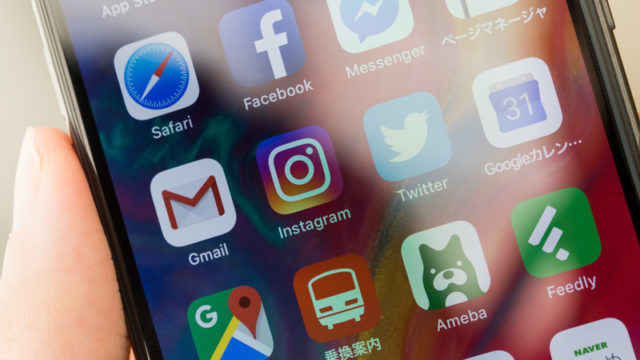こんにちは、インフラエンジニアのryuです。
今回はDevice ExplorerをインストールしてIoTを管理する方法を解説します。Device ExplorerとはAzureのIot Hubに接続されたIotデバイスを管理するソフトウェアです。今回の記事では、インストール方法と簡単な使い方を解説します。
目次
Device ExplorerをインストールしてIoTを管理する
Device ExplorerとはAzureのIot Hubに接続されたIotデバイスを管理するソフトウェアです。
大規模のIoTの仕組みを作成する場合、Iotデバイスは数百から数千台接続されます。Iot Hubからこれら多くの機器を管理するのはとても手間がかかります。Iot Hubの管理を簡単にするソフトウェアがDevice Explorerです。Iot Hubを使用している方は、ぜひ使ってみましょう。
では、早速インストール方法の解説をしていきます。
1. Device ExploreをGit Hubよりダウンロードする
Device ExplorerはGit Hubに公開されています。以下のサイトよりダウンロードしましょう。
https://github.com/Azure/azure-iot-sdk-csharp
「clone or download」→ 「Download ZIP」からファイルをダウンロードします。
ZIPファイルでダウンロードされるので解答しておきましょう。
2.Visual Studioの準備
Device ExplorerはVisual Studioで動作します。下記のVisual Studio公式サイトより、インストールをしてください。Visual Studioの詳細のインストール方法は、割愛します。
https://visualstudio.microsoft.com/ja/thank-you-downloading-visual-studio/?sku=Community&rel=16
3. Device Explorerのソリューションを開く
インストールしたVisual Studioを開くと以下のような画面が表示されます。「プロジェクトやソリューションを開く」をクリックしましょう。
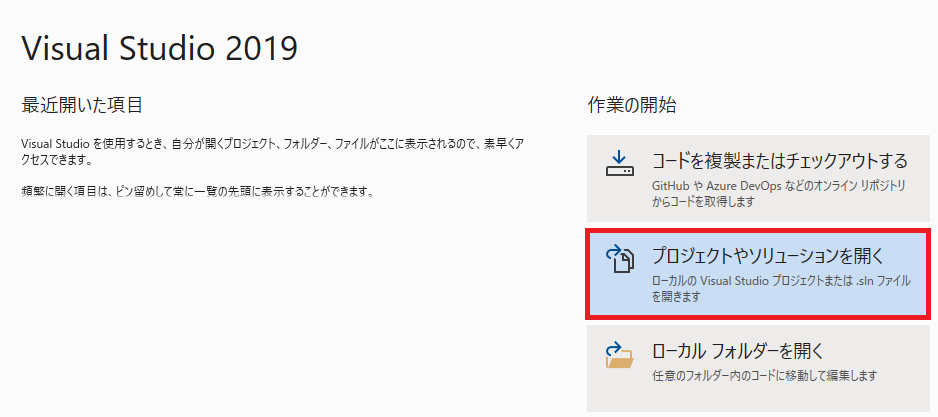
そして、先ほどGit Hubよりダウンロードしたファイルを選択します。その中の”tools\DeviceExplorer\ DeviceExplorer.sln”を開きます。
4.ビルドしてDevice Explorerを起動する
最後に、ビルドしてDevice Explorerを起動します。
ソリューションエクスプローラーの”Device Explorer”を右クリックしてビルドを選択します。
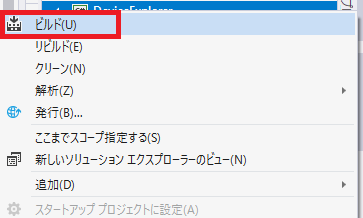
特にエラーが表示されなかったら、画面上中央の”開始”をクリックしてDevice Explorerを起動させます。これでインストール作業は終了です。
Iot Hubに接続してみる!
インストールが完了したら、Iot Hubに接続してみましょう。
「Iot Hub Connection String」に接続文字列を入力します。そして、「Update」をクリックします。
接続文字列はIot Hubの「共有アクセスポリシー」の中にあります。
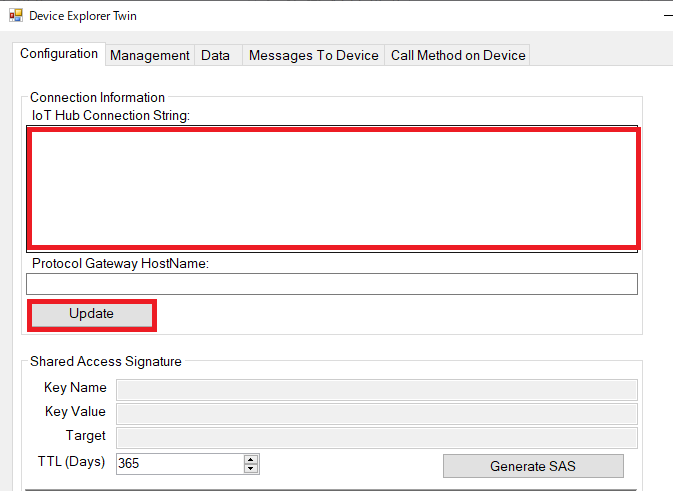
接続が完了したら、Iotのデバイスが表示されます。メッセージを送ったり、デバイスの確認をしたり、とても便利です。
詳しい使い方はGit Hubをご確認ください。
さいごに
今回はDevice ExplorerをインストールしてIoTを管理する方法を解説しました。Iotは今後利用する機会が増えていくと思います。最新の技術も勉強して、インフラエンジニアとして何ができるのか把握しておく必要があると思います。IotやAIは今後必須スキルになると思うので、勉強したらその内容を投稿していきたいと思います。